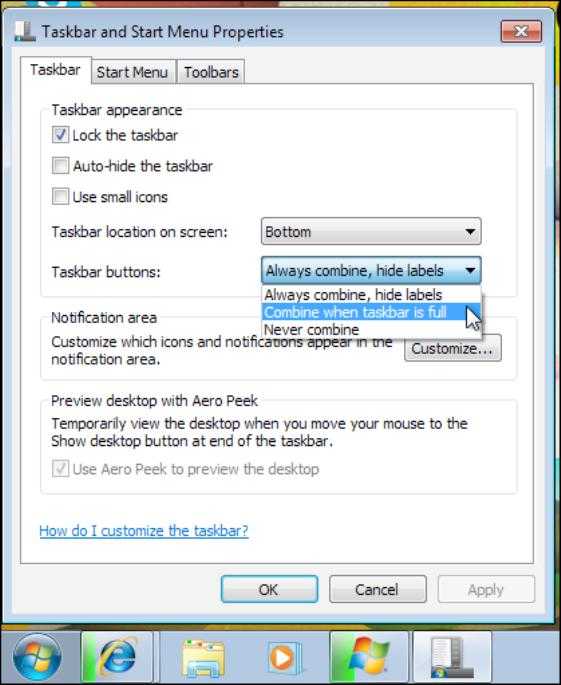Добавление программы в исключение антивируса. Как внести игру в исключения антивируса
Как добавить программу в антивирусе в исключения
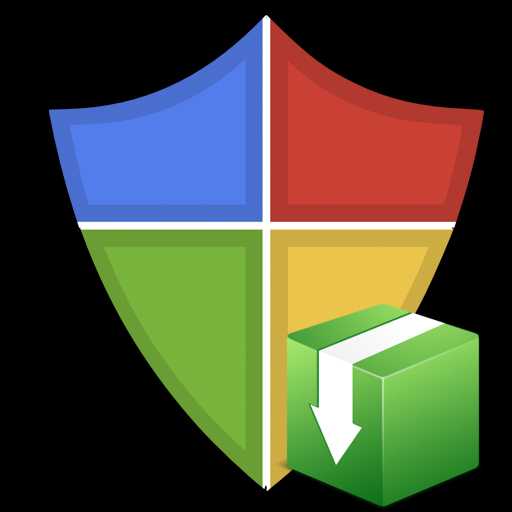
Большинство пользователей активно используют антивирусы, чтобы обеспечить безопасность системы, паролей, файлов. Хорошее антивирусное ПО всегда может обеспечить защиту на высоком уровне, вот только многое зависит еще и от действий юзера. Многие приложения дают возможность выбора, что сделать с вредоносной, по их мнению, программой или файлами. Но некоторые не церемонятся и сразу удаляют подозрительные объекты и потенциальные угрозы.
Проблема в том, что каждая защита может сработать впустую, посчитав опасной безвредную программу. Если пользователь уверен в безопасности файла, то ему стоит попытаться поставить его в исключение. Во многих антивирусных программах это делается по-разному.
Добавляем файл в исключения
Чтобы добавить папку в исключения антивируса, нужно немного покопаться в настройках. Также, стоит учитывать, что у каждой защиты свой интерфейс, а это значит, что путь добавления файла может отличатся от других популярных антивирусов.
Kaspersky Anti-Virus
Kaspersky Anti-Virus обеспечивает своим пользователям максимальную безопасность. Конечно, у пользователя могут быть такие файлы или программы, которые считаются данным антивирусом опасными. Но в Kaspersky настроить исключения довольно просто.
- Перейдите по пути «Настройки» — «Настроить исключения».
- В следующем окне, вы можете добавить любой файл в белый список антивируса Касперского и они не будут больше сканироваться.

Подробнее: Как добавить файл в исключения Антивируса Касперского
Avast Free Antivirus
Avast Free Antivirus имеет яркий дизайн и множество функций, которые могут пригодиться любому юзеру для защиты своих и системных данных. В Avast можно добавлять не только программы, но и ссылки сайтов, которые по вашему мнению безопасны и заблокированы несправедливо.
- Для исключения программы перейдите по пути «Настройки» — «Общие» — «Исключения».
- Во вкладке «Путь к файлам» кликните на «Обзор» и выберите директорию вашей программы.

Подробнее: Добавление исключений в антивирусе Avast Free Antivirus
Avira
Avira — антивирусная программа, которая завоевала доверие большого количества пользователей. В данном софте доступно добавление в исключение программ и файлов в которых вы уверены. Вам просто нужно зайти в настройки по пути «System Scanner» — «Настройка» — «Поиск» — «Исключения», а после указать путь к объекту.

Подробнее: Добавляем элементы в список исключений Avira
360 Total Security
Антивирус 360 Total Security многим отличается от других популярных защит. Гибкий интерфейс, поддержка русского языка и большое количество полезных инструментов доступны вместе с эффективной защитой, которую можно настроить под свой вкус.
Скачать бесплатно антивирус 360 Total Security
Читайте также: Отключение антивирусной программы 360 Total Security
- Зайдите в 360 Total Security.
- Нажмите на три вертикальных полоски, которые расположены сверху, и выберите «Настройки».
- Теперь перейдите во вкладку «Белый список».
- Вам будет предложено добавить любой объект в исключения, то есть, 360 Total Security больше не будет сканировать объекты, добавленные в данный список.
- Чтобы исключить документ, изображение и так далее, выберите «Добавить файл».
- В следующем окне выберите нужный объект и подтвердите его добавление.
- Теперь он не будет тронут антивирусом.

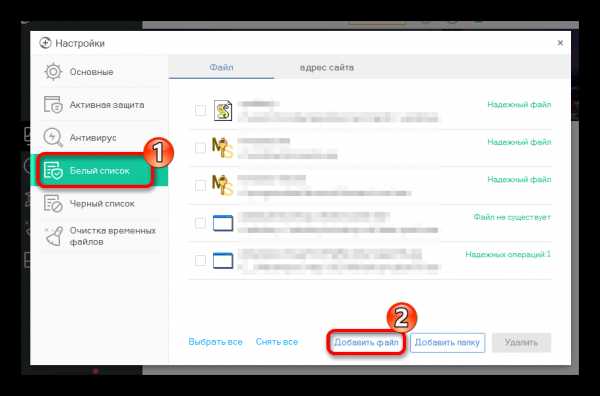
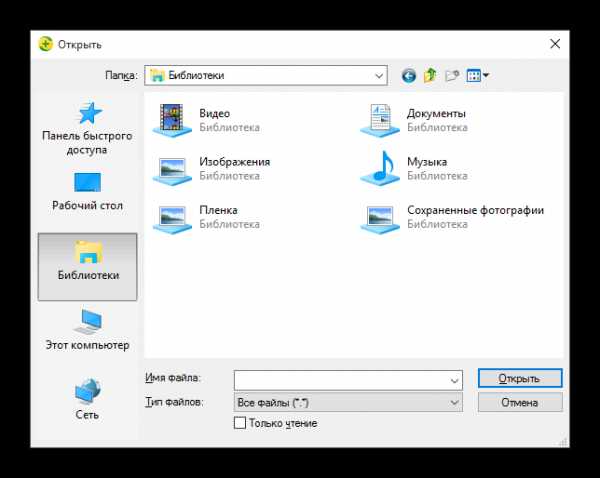
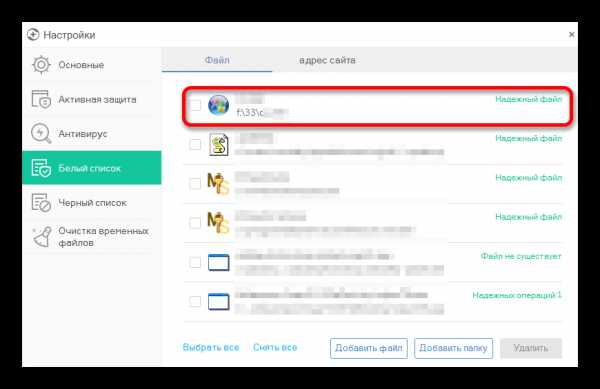
Так же делается и с папкой, но для этого выбирается «Добавить папку».
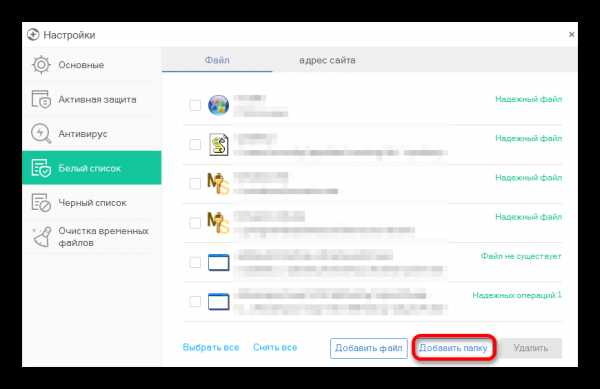
Вы выбираете в окне то, что вам нужно и подтверждаете. Так можно поступить и с приложением, которое вы хотите исключить. Просто укажите его папку и она не будет проверяться.

ESET NOD32
ESET NOD32, как и другие антивирусы, имеет функцию добавления папок и ссылок в исключение. Конечно, если сравнивать легкость создания белого списка в других антивирусах, то в НОД32 всё довольно запутанно, но в то же время есть больше возможностей.
- Чтобы добавить в исключения файл или программу, перейдите по пути «Настройки» — «Защита компьютера» — «Защита файловой системы в режиме реального времени» — «Изменить исключения».
- Далее вы можете добавить путь к файлу или программе, которую хотите исключить из сканирования NOD32.

Подробнее: Добавление объекта в исключения в антивирусе NOD32
Теперь вы можете не переживать за сохранность ваших данных.
Мы рады, что смогли помочь Вам в решении проблемы. Задайте свой вопрос в комментариях, подробно расписав суть проблемы. Наши специалисты постараются ответить максимально быстро.Помогла ли вам эта статья?
Да Нетlumpics.ru
Как в Касперском добавить в исключения
Читайте также: Как добавить в исключения антивируса Avast файл или программу?
Как добавить файл и папку в исключения антивируса Касперского?
Чтобы добавить файл или папку в исключения антивируса Касперского, стоит выполнить следующие действия:
- Запускаем антивирус и нажимаем «Настройки». Значок размещён в левом нижнем углу рабочего окна программы.

- В следующем окне в левом меню нажимаем на кнопку «Дополнительно».
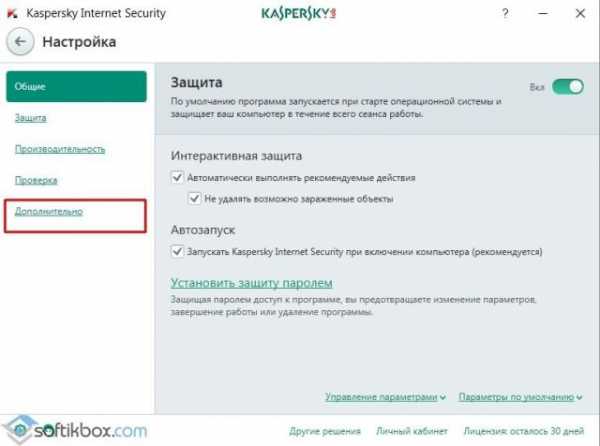
- Выбираем раздел «Угрозы и исключения».
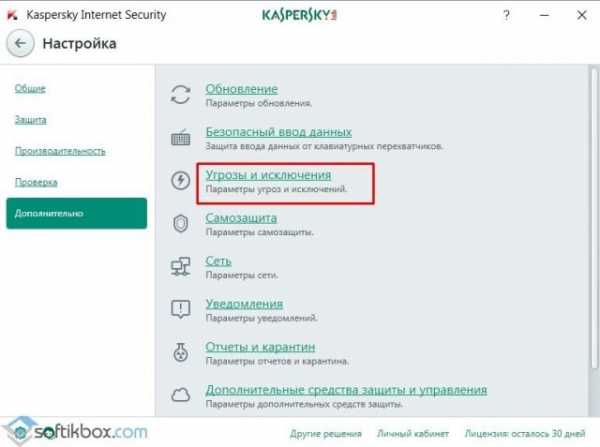
- Нажимаем на ссылку «Настроить исключения».

- В новом окне нажимаем на кнопку «Добавить».

- Далее нужно указать папку или файл. Для этого нажимаем «Обзор».
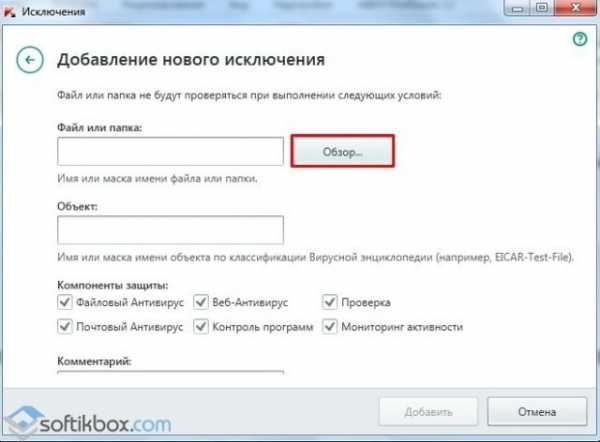
- Указываем объект. К примеру, мы выбрали для исключения папку softikbox.
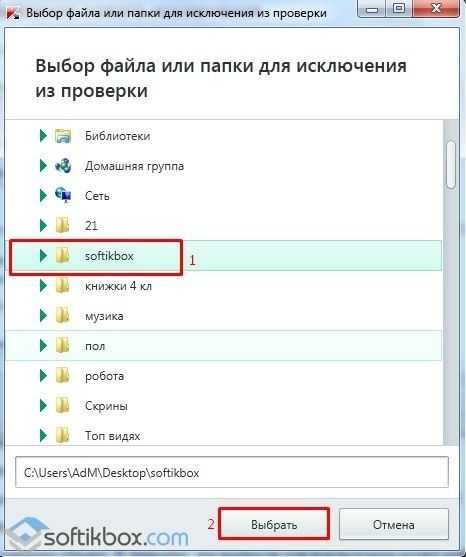
- Ставим статус «Активно» и можем добавить комментарий. Кликаем «Добавить».

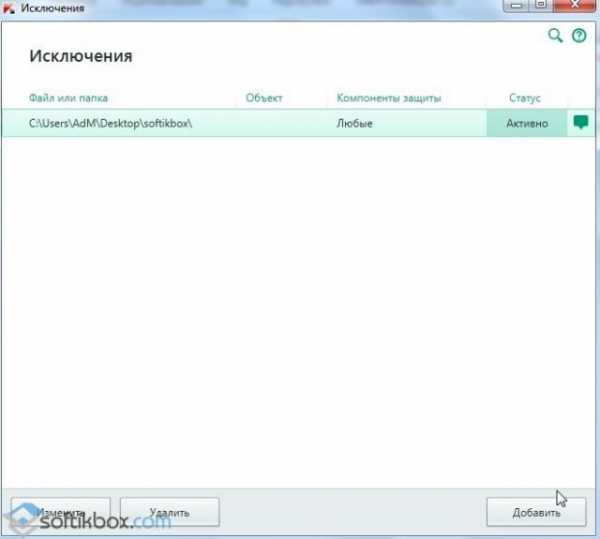
- Файл или папка будут добавлены в исключения после проделанных действий.
Как добавить программу или игры в исключения защитника?
Чтобы добавить программу в исключения антивируса Касперского, выполняем следующие действия:
- Проделываем первые три шага из вышеуказанного способа о добавлении файлов. В окне о «Параметрах угроз и исключений» нажимаем на ссылку «Указать доверенные программы».
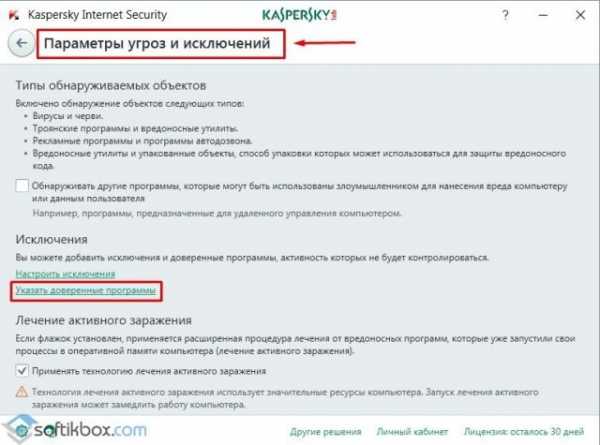
- В новом окне жмём «Добавить».

- Из представленного списка выбираем программу. Если же её нет, то нажимаем на кнопку «Обзор» и указываем путь к exe.файлу. Выделяем объект и нажимаем «Далее».

- В окне настроек ставим отметку «Не контролировать активность программы».

- После того, как вы нажмёте на кнопку «Добавить», программа будет добавлена в исключения.

Читайте также: Как в Windows 10 отключить фильтр SmartScreen?
Как добавить сайт в исключения Kaspersky?
Для того, чтобы добавить сайт в исключения антивируса Kaspersky, стоит проделать следующие шаги:
- Открываем настройки антивируса и выбираем раздел «Защита». В нём нажимаем на раздел «Веб-антивирус».
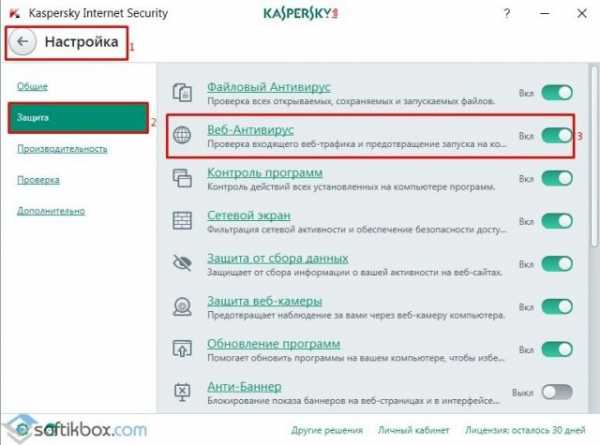
- Нажимаем «Расширенная настройка».
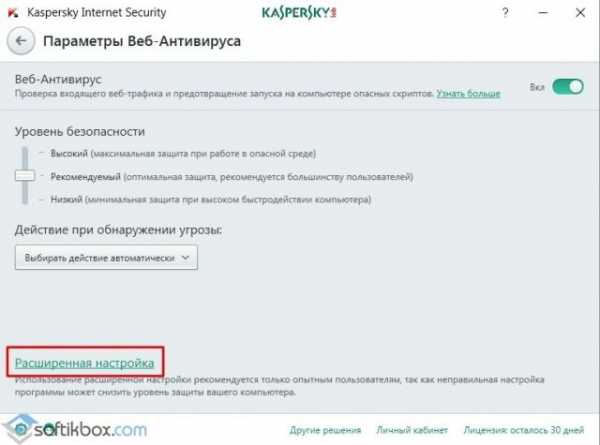
- В пункте «Проверять ссылки» нажимаем «Настроить исключения».

- Нажимаем на кнопку «Добавить».

- Добавляем ссылку на сайт, ставим статус «Активно» и жмём «Добавить».
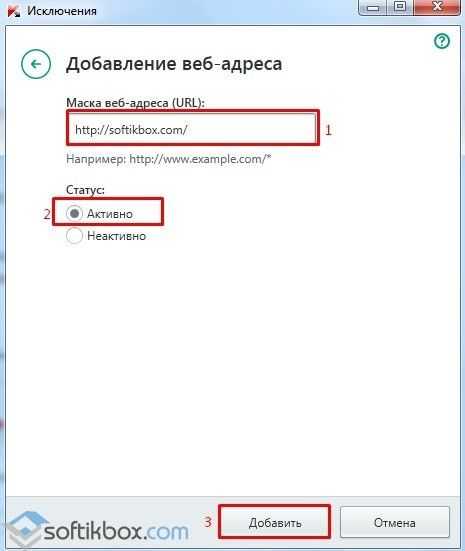
- Сайт в исключения добавлен.
softikbox.com
Как добавить игру в исключения
В этой статье мы рассмотрим, как добавить игру в исключения Антивируса Касперского
Иногда, встречаются ситуации, когда антивирус по какой-то причине блокирует вашу любимую игру. Первое, что нужно понять, по какой причине он это делает?
Если антивирус обнаруживает вредоносный фаил, я не рекомендую добавлять такую программу в исключения антивируса т.к это потенциально опасно. Отправьте этот фаил на исследование в вирусную лабораторию, через этот ресурс https://my.kaspersky.com/ или хотя бы проверьте его на ВирусТотал и только после проверки этого файла можно его добавить в исключения (если блокировка не снята).
Добавляем игру в исключения
Откройте антивирус Касперского, в левой нижней части окна нажмите «Настройка» в открывшемся окне нажмите «Дополнительно» и выберите «Угрозы и исключения» как показано на рис.1 и 2
Далее, нажмите на ссылку «Настроить исключения» и в открывшемся окне нажмите «Добавить»Нажмите «Обзор» и выберите необходимый фаил игры или папку целиком и нажмите «выбрать» как показано на рис 3 и 4
После этого убедитесь, что путь к игре отображается в графе «фаил или папка», в графе «компоненты защиты» оставьте все без изменений и нажмите «Добавить» как показано на рисунке 5
Вот и все ваша игра добавлена и не будет проверяться антивирусом.
Если антивирус Касперского блокирует сетевую игру
Да, случается и такое, игра попросту не может соединиться с сервером, отключение антивируса, помогает, но это очень опасно, что же делать в таком случае. Откройте антивирус и нажмите «Настройка» в разделе «Защита» выберите «Сетевой экран» как показано на рис. 6
Нажмите на «Настроить правила программ» в открывшемся окне найдите фаил запуска игры или запуска дополнительной службы для игры. Нажмите на него правой кнопкой мыши, в контекстном меню перейдите «Ограничения» и в выпадающем списке нажмите «Доверительные» как показано на рис. 7 Обратите внимание! Файлов от игры может быть несколько!!!
Вот и все. Игра не будет проверяться «Сетевым экраном».
Понравилась статья? Поделитесь ей с друзьями, возможно, она будет полезной кому-то из них.
kiberugrozy.ru
Как добавить файл в исключения в антивирусе? — журнал "Рутвет"
- Как добавить файл в исключения NOD32 ESET?
- Отмена сканирования для групп объектов или определенных типов расширений
- Удаление из проверочного процесса программ, использующих протоколы сети
- Антивирус Касперского - добавляем файл в исключения
- Как убрать приложение из проверки антивирусом Avast?
Каждый день в интернете появляется большое количество вредоносного софта, поэтому без защиты сегодня невозможно представить качественную работу персональных компьютеров. При этом нередко возникает проблема, когда антивирус мешает обращению некоторых программ к файлам, считая их вирусными. По умолчанию он проверяет все папки, но существует возможность добавить файл в исключения «ESET NOD32» или другой системы защиты, которая установлена на компьютере.

Это необходимо в случае, когда на компьютере присутствуют объемные базы данных, игры или приложения, конфликтующие с самим процессом сканирования (например: резервное копирование, почтовые сервера). Ограждение отдельных файлов от процесса сканирования помогает и при маломощном компьютере, когда проверка всего содержимого слишком замедляет его работу.
Отменить сканирование можно для приложений, которые пользователь считает безопасными, если на них излишне реагирует антивирус, постоянно выдавая сообщения о потенциальной угрозе. В этой ситуации человек должен помнить об ответственности за свое решение и его последствия.
Как добавить файл в исключения NOD32 ESET?
Для удаления отдельных файлов из процесса обнаружения в «ESET NOD32» следует:
- Запустить ESET NOD32 Antivirus через иконку ESET в нижней панели рабочего стола Windows
- Выбрать функциональную кнопку F5, при нажатии которой откроется вкладка «Дополнительные настройки»
- В развернутом списке следует выбрать подраздел «Компьютер» - «Защита от вирусов и шпионских программ» и открыть пункт «Добавить»
- Определить местонахождение файла, который планируется убрать и убедиться, что он появился в поле «Исключение».
- Для сохранения изменений – «ОК».
- Закрыть антивирус и запустить перезагрузку компьютера.
Отмена сканирования для групп объектов или определенных типов расширений
Как добавить папку в исключения ESET? Для удаления из мониторинга папок вместе с содержимым, их групп, диска целиком, а также файлов с определенным расширением, применяются шаблоны или маски. Вопрос (?) служит для обозначения символа (любого), звездочка (*) – для разного количества символов.
Примеры шаблонов:
- папка - «*.*»;
- диск – «Е:\*»;
- расширение – «*.mp4»;
- имя (например, если название файла начинается на «А») – «А????.exe».
Полный список символов, применяемых для этой операции с группами, доступен при нажатии кнопки F1 в окне «Добавить исключение».
Смотрите видео о том, как добавить в исключения файл в Авасте.
Удаление из проверочного процесса программ, использующих протоколы сети
Если приложению для работы нужен один из сетевых протоколов (FTP, РОР3, HTTP и т.п.), то для того, чтобы убрать его из списка, необходимо:
- Запустить «ESET NOD32».
- Найти вкладку «Дополнительные настройки».
- Выбрать поле «Интернет и Электронная почта» - Фильтрация протоколов-Клиенты интернета и электронной почты-Исключенные приложения.
- Если нужная программа присутствует в открывшемся списке, следует поставить напротив нее отметку и подтвердить свое решение нажатием «ОК». Если ее нет – кнопка «Добавить» - найти через древовидную структуру исполняемый файл программы (c расширением .exe). Когда она появится в перечне, сделать отметку и подтвердить выбор, нажав «ОК».
Антивирус Касперского - добавляем файл в исключения
Защита от различных видов «червей» и «троянов» во всех версиях «Касперского» включена по умолчанию. Она анализирует работу всех активных процессов, предупреждая о потенциальном заражении. «Касперский» дает пользователю возможность настроить работу проактивной защиты под себя, убрав лишнее из проверки.

Как отменить сканирование в антивирусе «Касперского» версии «Kaspersky Small Office Security 2»:
- Щелкнуть правой кнопкой мыши на нижнюю панель Windows, перейти в основное меню «Касперского».
- Нажать на вкладку «Настройка», затем на строку «Защита» и перейти к полю «Угрозы и исключения».
- В пункте «Исключения» левой кнопкой мыши нажать на кнопку «Настройка».
- В открывшемся блоке «Доверенная зона» перейти на вкладку «Доверенные программы».
- Выделить пункт «Добавить»:
- ссылка «Обзор» - для выбора одной из установленных программ;
- ссылка «Программы» - для выбора из программ, работающих в данный момент.
- В поле «Исключения для программы» - «Исключения» отметить флажком пункт «Не контролировать активность программы»
- Подтвердить свое решение, нажав «ОК» во всех вкладках.
Читайте о том, какой антивирус самый лучший.А также о том, как полностью удалить антивирус Касперского.
Как убрать приложение из проверки антивирусом Avast?
«Avast» считается одним из эффективных и популярных у пользователей антивирусов. Он относится к бесплатной категории продуктов и нередко создает проблемы, определяя безобидные и вполне легальные программы как вредоносные. Неприятности могут возникнуть и с сетевыми играми, которые защита иногда относит к опасным объектам. Пропускать необходимое обеспечение во время сканирования поможет соответствующая настройка.
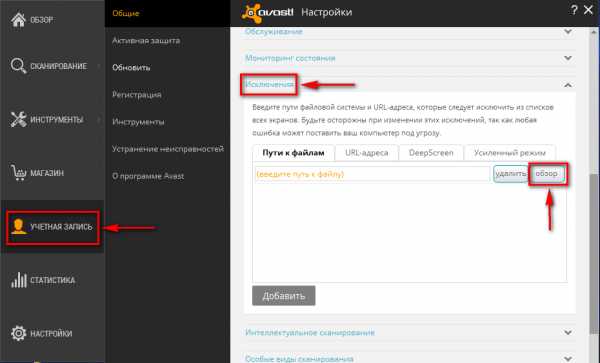
Алгоритм добавления файла в исключения «Аваст» следующий:
- В главном меню «Аваст» перейти в блок «Настройки».
- Во вкладке «Общие» прокрутить до пункта «Исключения».
- Нажав на «Обзор», выбрать в открывшемся списке необходимый объект.
Напоминаем вам, что «Аваст» также позволяет убирать из проверки интернет-сайты – их адрес вводится в поле «URL-адреса».
Несколько лет назад для многих файлов можно было безболезненно отменять проверку, не боясь заражения системы. Сейчас, с появлением все большего числа новых модификаций вирусов, рекомендуется проверять все содержимое компьютера и регулярно обновлять антивирусные базы.
Приходилось ли вам когда-нибудь запрещать проверять файлы антивирусом? Для чего это для вас необходимо? Оставьте свое сообщение в комментариях, а также смотрите видео о том, как добавить файл в исключение в антивирусе Касперский.
www.rutvet.ru
Как добавить игру в папку исключения на антивирусе Kaspersky Endpoint Security 10 для Windows???
Доброго времени суток. Откройте Kaspersky Endpoint Security 10. На вкладке Настройка выберите пункт Антивирусная защита. В разделе Исключения и доверенные программы нажмите на кнопку Настройка. И в открывшемся окне Доверенная зона выберите соответствующую вкладку Правила исключения или Доверенные программы. Нажмите "добавить" Подробно: Как добавить файл в доверенную зону описано в этой статье <a rel="nofollow" href="http://support.kaspersky.ru/9398#block2" target="_blank">http://support.kaspersky.ru/9398#block2</a> Сообщите о результате.
он в карантике каспера, зайди в настройки безопасности каспера и там есть исключения
я тут нашла <a rel="nofollow" href="https://www.youtube.com/watch?v=3NoCLWTk0YU" target="_blank">https://www.youtube.com/watch?v=3NoCLWTk0YU</a>
Спрашивали тут уже, юзай mwfix <img src="//otvet.imgsmail.ru/download/u_2c13cf0b8811be3b6ae265176d3a6be3_800.png" data-lsrc="//otvet.imgsmail.ru/download/u_2c13cf0b8811be3b6ae265176d3a6be3_120x120.png">
touch.otvet.mail.ru
Как добавить файл в исключения антивируса Avast: пошаговая инструкция

Avast (Аваст) — популярный антивирус благодаря функциональной бесплатной версии. Однако любые программы небезгрешны, и Avast порой совершает ошибки, удаляя или добавляя в свой чёрный список «чистые», не заражённый вирусом файлы. Как раз для таких случаев разработчиками был придуман список исключений. Пользователи могут добавить в него некоторые файлы, если уверены, что в них точно не содержатся вирусные компоненты. В таком случае Avast при проверке игнорирует файлы и программы из списка, не удаляя их напрасно. Давайте разберёмся, каким образом пользователи могут добавить файлы в список исключений.
Зачем добавлять файлы в исключения Avast’а
Иногда антивирус безосновательно удаляет файлы или добавляет их в «песочницу» — внутреннюю изолированную среду, в которой программа запускается с существенными ограничениями. Наиболее часто такая проблема случается у любителей пиратских видеоигр. Avast считает вирусами файлы, взламывающие систему защиты игры. Также антивирус может удалить и некоторые файлы программ, работающих непосредственно с системой (такие утилиты, как очистка и оптимизация реестра Windows, например). Соответственно, антивирус мешает работе ряда программ, удаляя безобидные файлы. В таких случаях и следует добавлять файлы в исключения Avast.
Будьте осторожны! Если добавить в исключения действительно заражённую программу, то ничего хорошего из этого не получится. Компьютер станет уязвим для вирусных атак, а антивирус перестанет обращать на файл внимание. Добавлять в исключение стоит только файл из надёжного источника, которому Вы можете безоговорочно доверять, и только в том случае, если это действительно необходимо.
Пошаговая инструкция по добавлению файла в список исключений
- Запускаем окно Avast, затем открываем настройки программы (иконка шестерёнки в правом верхнем углу).
 Начальное окно Avast – открыть настройки можно с помощью иконки в правом верхнем углу
Начальное окно Avast – открыть настройки можно с помощью иконки в правом верхнем углу - По умолчанию сначала открывается страница с общими настройками, она нам и нужна. Прокручиваем страницу вниз и видим множество выпадающих списков. Находим тот, на котором написано «Исключения», и раскрываем его.
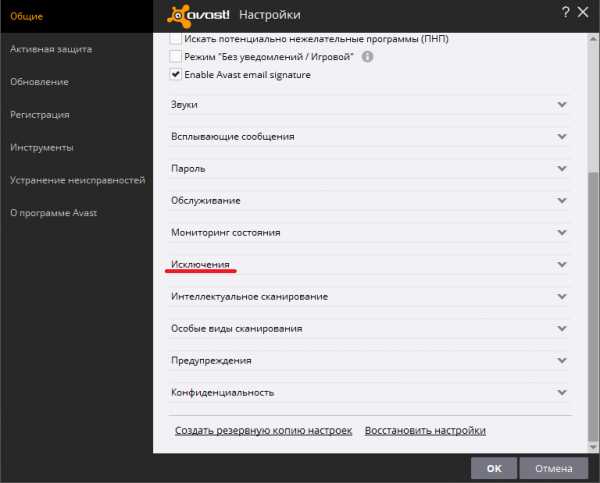 В меню общих настроек открываем выпадающий список «Исключения»
В меню общих настроек открываем выпадающий список «Исключения» - Мы уже можем видеть список исключений. Чтобы добавить ещё один файл, прописываем его адрес в строку (либо нажимаем кнопку «Обзор» и ищем нужный файл в каталоге), нажимаем «Добавить». Сразу как адрес файла появился в списке, Avast перестанет обращать внимание на этот файл.
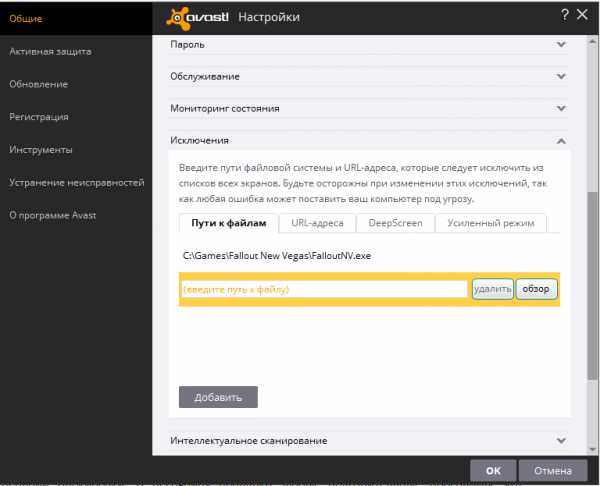 Список исключений содержит адреса файлов, которые игнорируются при проверке
Список исключений содержит адреса файлов, которые игнорируются при проверке
Как заставить антивирус игнорировать папку или сайт
Добавить в исключения можно не только отдельный файл, но и целую папку. Например, если вы хотите добавить в исключение программу или игру (хотя антивирус редко помещает в песочницу сразу все файлы), необходимо написать адрес папки, а после названия добавить обратный слэш и звёздочку – «*», то есть должно получиться что-то вроде «С:UsersAdminProgram1*».
Также можно добавить в исключение и URL-адрес какого-либо сайта, если Avast упорно не даёт вам скачать что-то с него.
- Для этого переходим на вкладку «URL-адреса».
- Прописываем URL-адрес.
- Если необходим конкретный файл, то пишем его полный адрес (http://yandex.ru/some_page.html).
- Если это целый сайт или категория сайта, то логика та же, что и с папками: добавляем звёздочку. Только с обычным слэшем – например, http://yandex.ru/*.
Расширенные настройки
В окне настроек присутствуют вкладки, в которых можно добавить файлы в исключения для режимов «DeepScreen» и «Усиленный режим». Это может быть полезно, особенно для начинающих программистов. DeepScreen практически всегда блокирует запуск программ, собственноручно написанных в среде программирования Visual Studio. Поэтому стоит разобрать и эти два режима:
- DeepScreen — интеллектуальная система, позволяющая Avast’у своевременно распознавать вирусы. Если этот режим включён, то антивирус на уровне системы сканирует работающие процессы. И если один из процессов начинает выполнять подозрительные операции, то DeepScreen помещает файлы процесса в песочницу. Очень полезная и нужная функция, но иногда и она допускает ошибки. Если DeepScreen блокирует нужные Вам программы, просто добавьте их в исключение именно для DeepScreen.
- Усиленный режим — очень строгий сценарий блокировки. В песочницу попадают любые подозрительные программы, которые хотят произвести какие-либо действия с системными файлами и настройками. Так как режим этот неоправданно строг, то включать его стоит только начинающим и неопытным пользователям. Однако у режима есть свой собственный список исключений, в которые можно добавить нужные программы или файлы.
Видеоинструкция по работе с программой
Важно уметь пользоваться списком исключений антивируса, потому что любая программа несовершенна, а антивирусная — тем более. Стараясь обезопасить компьютер, Avast, как хорошая мать, порой перегибает палку и считает вирусом вполне безобидные файлы. Но пользоваться списком исключений стоит осторожно. Если файл вдруг действительно окажется вирусной программой, Вы откроете ему дорогу. Так что подумайте дважды, прежде чем добавить что-то в исключения антивируса.
Оцените статью:(0 голосов, среднее: 0 из 5)
Поделитесь с друзьями!skesov.ru